Paginering in gepagineerde Power BI-rapporten
VAN TOEPASSING OP: Power BI Report Builder
Power BI Desktop
Paginering verwijst naar het aantal pagina's in een rapport en de rangschikking van rapportitems op die pagina's. Paginering in gepagineerde Power BI-rapporten varieert, afhankelijk van de renderingsextensie die u gebruikt om het rapport weer te geven en te leveren. Wanneer u een rapport uitvoert op de rapportserver, gebruikt het rapport de HTML-renderer. HTML volgt een specifieke set pagineringsregels. Als u hetzelfde rapport bijvoorbeeld naar PDF exporteert, gebruikt u de PDF-renderer, die gebruikmaakt van een andere set regels. Daarom wordt het rapport anders gepagineerd. U moet weten welke regels worden gebruikt voor het beheren van paginering in gepagineerde Power BI-rapporten. Vervolgens kunt u een eenvoudig te lezen rapport ontwerpen dat u optimaliseert voor de renderer die u wilt gebruiken om uw rapport te leveren.
In dit artikel wordt het effect van het fysieke paginaformaat en de rapportindeling besproken over hoe hard-page-break renderers het rapport weergeven. U kunt eigenschappen instellen om het fysieke paginaformaat en de marges te wijzigen en het rapport te verdelen in kolommen; gebruik het deelvenster Rapporteigenschappen , het deelvenster Eigenschappen of het dialoogvenster Pagina-instelling .
Open het deelvenster Rapporteigenschappen in Report Builder door te klikken op het gebied buiten de hoofdtekst van het rapport.
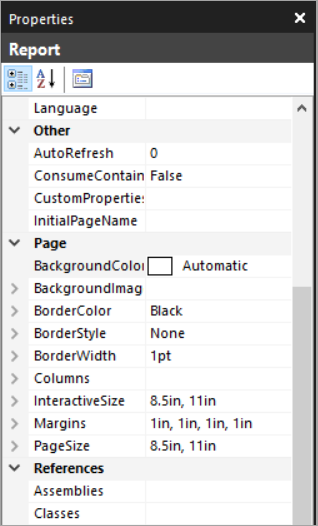
Open het dialoogvenster Pagina-instelling door Uitvoeren te selecteren op het tabblad Start en kies Vervolgens Pagina-instelling op het tabblad Uitvoeren.
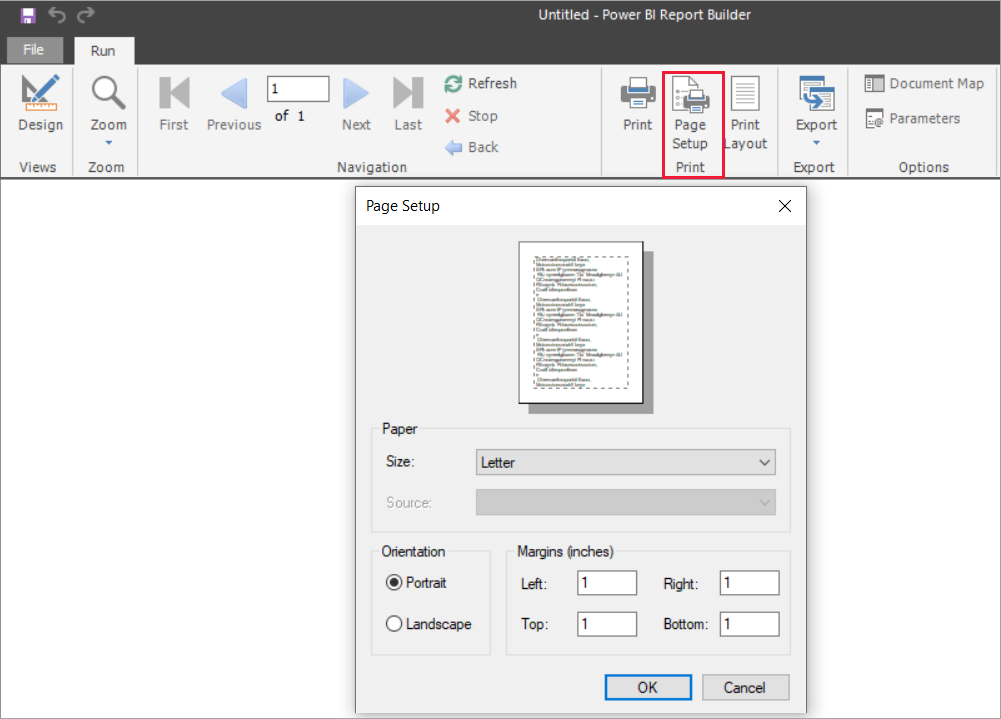
Notitie
Als u een rapport zo hebt ontworpen dat het één pagina breed is, maar op meerdere pagina's wordt weergegeven, controleert u of de breedte van de hoofdtekst van het rapport, inclusief marges, niet groter is dan de breedte van het fysieke paginaformaat. Als u wilt voorkomen dat lege pagina's aan uw rapport worden toegevoegd, kunt u de containergrootte verkleinen door de containerhoek naar links te slepen.
De hoofdtekst van het rapport
De hoofdtekst van het rapport is een rechthoekige container die wordt weergegeven als witruimte op het ontwerpoppervlak. Het kan worden vergroot of verkleind om ruimte te bieden aan de rapportitems die erin zijn opgenomen. De hoofdtekst van het rapport weerspiegelt niet het fysieke paginaformaat en in feite kan de hoofdtekst van het rapport groter worden dan de grenzen van het fysieke paginaformaat om meerdere rapportpagina's te omvatten. Sommige renderers geven rapporten weer die worden vergroot of verkleind, afhankelijk van de inhoud van de pagina. Rapporten die in deze indelingen worden weergegeven, zijn geoptimaliseerd voor weergave op basis van het scherm, zoals in een webbrowser. Deze renderers, zoals Microsoft Excel, Word, HTML en MHTML, voegen zo nodig verticale pagina-einden toe.
U kunt de hoofdtekst van het rapport opmaken met een randkleur, randstijl en randbreedte. U kunt ook een achtergrondkleur en achtergrondafbeelding toevoegen.
De fysieke pagina
Het fysieke paginaformaat is het papierformaat. Het papierformaat dat u opgeeft voor het rapport bepaalt hoe het rapport wordt weergegeven. Rapporten die worden weergegeven in indelingen voor vaste pagina-einden voegen pagina-einden horizontaal en verticaal in op basis van het fysieke paginaformaat. Deze pagina-einden bieden een geoptimaliseerde leeservaring wanneer ze worden afgedrukt of bekeken in een bestandsindeling met vaste pagina-einden. Rapporten die worden weergegeven in indelingen voor voorlopig pagina-einde voegen pagina-einden horizontaal in op basis van de fysieke grootte.
Standaard is het paginaformaat 8,5 x 11 inch. U kunt deze grootte wijzigen in het deelvenster Rapporteigenschappen of het dialoogvenster Pagina-instelling , of door de eigenschappen PageHeight en PageWidth in het deelvenster Eigenschappen te wijzigen. Het paginaformaat wordt niet groter of kleiner om de inhoud van de hoofdtekst van het rapport weer te geven. Als u wilt dat het rapport op één pagina wordt weergegeven, moet alle inhoud in de hoofdtekst van het rapport op de fysieke pagina passen. Als deze niet past en u de indeling voor vaste pagina-einden gebruikt, zijn voor het rapport extra pagina's vereist. Als de hoofdtekst van het rapport voorbij de rechterrand van de fysieke pagina groeit, wordt een pagina-einde horizontaal ingevoegd. Als de hoofdtekst van het rapport voorbij de onderrand van de fysieke pagina groeit, wordt een pagina-einde verticaal ingevoegd.
U kunt het fysieke paginaformaat dat is gedefinieerd in het rapport overschrijven. Geef het fysieke paginaformaat op met behulp van de instellingen voor apparaatgegevens voor de renderer die u gebruikt om het rapport te exporteren. Zie Instellingen voor apparaatgegevens voor renderingextensies voor een volledige lijst.
Marges
Report Builder tekent marges van de rand van de fysieke paginadimensies naar de opgegeven marge-instelling. Als een rapportitem zich uitbreidt tot het margegebied, wordt het geknipt zodat het overlappende gebied niet wordt weergegeven. Als u margegrootten opgeeft waardoor de horizontale of verticale breedte van de pagina gelijk is aan nul, worden de marge-instellingen standaard ingesteld op nul. U geeft marges op in het deelvenster Rapporteigenschappen of het dialoogvenster Pagina-instelling, of door de eigenschappen TopMargin, BottomMargin, LeftMargin en RightMargin te wijzigen in het deelvenster Eigenschappen. Als u de margegrootte wilt overschrijven die in het rapport is gedefinieerd, geeft u de margegrootte op met behulp van de instellingen voor apparaatgegevens voor de specifieke renderer die u gebruikt om het rapport te exporteren.
Het bruikbare paginagebied is het gebied van de fysieke pagina die overblijft na het toewijzen van ruimte voor marges, kolomafstand en de kop- en voettekst van de pagina. Marges worden alleen toegepast wanneer u rapporten weergeeft en afdrukt in indelingen voor harde pagina-einden. De volgende afbeelding geeft de marge en het bruikbare paginagebied van een fysieke pagina aan.
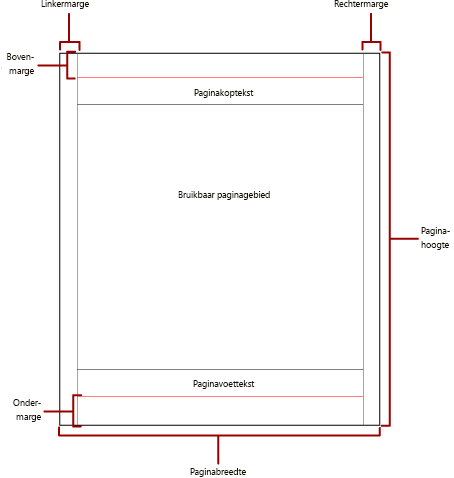
Kolommen in nieuwsbriefstijl
Uw rapport kan worden onderverdeeld in kolommen, zoals kolommen in een krant. Kolommen worden behandeld als logische pagina's die op dezelfde fysieke pagina worden weergegeven. Ze zijn gerangschikt van links naar rechts, van boven naar beneden en worden gescheiden door witruimte tussen elke kolom. Als het rapport is onderverdeeld in meer dan één kolom, wordt elke fysieke pagina verticaal onderverdeeld in kolommen. Elke kolom wordt beschouwd als een logische pagina. Stel dat u twee kolommen op een fysieke pagina hebt. De inhoud van het rapport vult de eerste kolom en vervolgens de tweede kolom in. Als het rapport niet volledig binnen de eerste twee kolommen past, vult het rapport de eerste en tweede kolom op de volgende pagina in. Kolommen blijven gevuld, van links naar rechts, van boven naar beneden, totdat alle rapportitems worden weergegeven. Als u kolomgrootten opgeeft die ervoor zorgen dat de horizontale breedte of verticale breedte gelijk is aan nul, wordt de kolomafstand standaard ingesteld op nul.
U geeft kolommen op in het deelvenster Rapporteigenschappen of het dialoogvenster Pagina-instelling, of door de eigenschappen TopMargin, BottomMargin, LeftMargin en RightMargin te wijzigen in het deelvenster Eigenschappen. Als u een margegrootte wilt gebruiken die niet is gedefinieerd, geeft u de margegrootte op met behulp van de instellingen voor apparaatgegevens voor de specifieke renderer waar u het rapport exporteert. Kolommen worden alleen toegepast wanneer u rapporten in PDF- of afbeeldingsindelingen weergeeft en afdrukt. In de volgende afbeelding wordt het bruikbare paginagebied van een pagina met kolommen aangegeven.
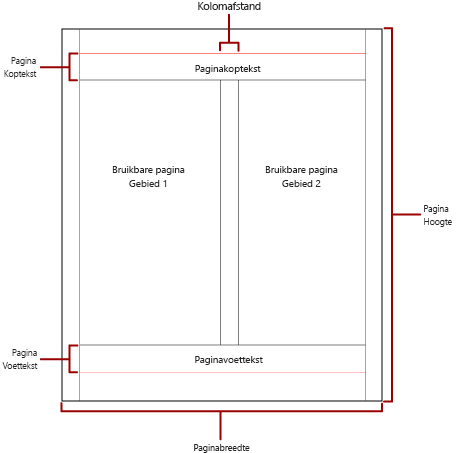
Notitie
Kolomrapporten in nieuwsbriefstijl worden niet ondersteund in subrapporten. Zie Subrapporten in gepagineerde Power BI-rapporten voor meer informatie.
Pagina-einden en paginanamen
Een rapport kan beter leesbaar zijn en de bijbehorende gegevens zijn gemakkelijker te controleren en te exporteren wanneer het rapport paginanamen heeft. Report Builder biedt eigenschappen voor deze items:
- rapporten
- tabel-, matrix- en lijstgegevensgebieden
- groepen
- rechthoeken in het rapport voor het beheren van paginering, het opnieuw instellen van paginanummers en het opgeven van nieuwe rapportpaginanamen voor pagina-einden.
Deze functies kunnen rapporten verbeteren, ongeacht de indeling waarin rapporten worden weergegeven. Ze zijn vooral handig bij het exporteren van rapporten naar Excel-werkmappen.
Notitie
Tabel-, matrix- en lijstgegevensregio's zijn allemaal hetzelfde soort gegevensgebied achter de schermen: een tablix. U kunt die naam dus tegenkomen.
De eigenschap InitialPageName bevat de initiële paginanaam van het rapport. Als uw rapport geen paginanamen voor pagina-einden bevat, wordt de initiële paginanaam gebruikt voor alle nieuwe pagina's die zijn gemaakt door pagina-einden. U hoeft geen initiële paginanaam te gebruiken.
Een weergegeven rapport kan een nieuwe paginanaam opgeven voor de nieuwe pagina die een pagina-einde veroorzaakt. Als u de paginanaam wilt opgeven, stelt u de eigenschap PageName van een tabel, matrix, lijst, groep of rechthoek in. U hoeft geen paginanamen op te geven voor einden. Als u dat niet doet, wordt de waarde van InitialPageName gebruikt. Als InitialPageName ook leeg is, heeft de nieuwe pagina geen naam.
Tabel-, matrix- en lijstgegevensgebieden, groepen en rechthoeken ondersteunen pagina-einden.
Het pagina-einde bevat de volgende eigenschappen:
BreakLocation biedt de locatie van het einde voor het rapportelement met pagina-einde: aan het begin, einde of begin en einde. In groepen kan BreakLocation zich tussen groepen bevinden.
Uitgeschakeld geeft aan of een pagina-einde wordt toegepast op het rapportelement. Als deze eigenschap waar oplevert, wordt het pagina-einde genegeerd. Deze eigenschap wordt gebruikt om pagina-einden dynamisch uit te schakelen op basis van expressies wanneer het rapport wordt uitgevoerd.
ResetPageNumber geeft aan of het paginanummer opnieuw moet worden ingesteld op een pagina-einde wanneer er een pagina-einde plaatsvindt. Als deze eigenschap waar oplevert, wordt het paginanummer opnieuw ingesteld.
U kunt de eigenschap BreakLocation instellen in de dialoogvensters Tablix Properties, Rectangle Properties of Group Properties, maar u moet de eigenschappen Disabled, ResetPageNumber en PageName instellen in het deelvenster Eigenschappen van Report Builder. Als de eigenschappen in het deelvenster Eigenschappen zijn ingedeeld op categorie, vindt u de eigenschappen in de categorie PageBreak . Voor groepen bevindt de PageBreak-categorie zich in de categorie Groep .
U kunt constanten en eenvoudige of complexe expressies gebruiken om de waarde van de eigenschappen Disabled en ResetPageNumber in te stellen. U kunt echter geen expressies gebruiken met de eigenschap BreakLocation . Zie Expressies in Power BI Report Builder voor meer informatie over het schrijven en gebruiken van expressies.
In uw rapport kunt u expressies schrijven die verwijzen naar de huidige paginanamen of paginanummers met behulp van de verzameling Globals . Zie ingebouwde globals en gebruikersverwijzingen in de documentatie van Report Builder en Reporting Services voor meer informatie.
Excel-werkbladtabbladen een naam geven
Deze eigenschappen zijn handig wanneer u rapporten naar Excel-werkmappen exporteert. Gebruik de eigenschap InitialPage om een standaardnaam op te geven voor de naam van het werkbladtab wanneer u het rapport exporteert en gebruik pagina-einden en de eigenschap PageName om verschillende namen voor elk werkblad op te geven. Elke nieuwe rapportpagina, gedefinieerd door een pagina-einde, wordt geëxporteerd naar een ander werkblad met de naam van de eigenschap PageName . Als PageName leeg is, maar het rapport een initiële paginanaam heeft, gebruiken alle werkbladen in de Excel-werkmap dezelfde naam, de initiële paginanaam.
Zie Exporteren naar Microsoft Excel voor meer informatie over hoe deze eigenschappen werken wanneer rapporten worden geëxporteerd naar Excel.